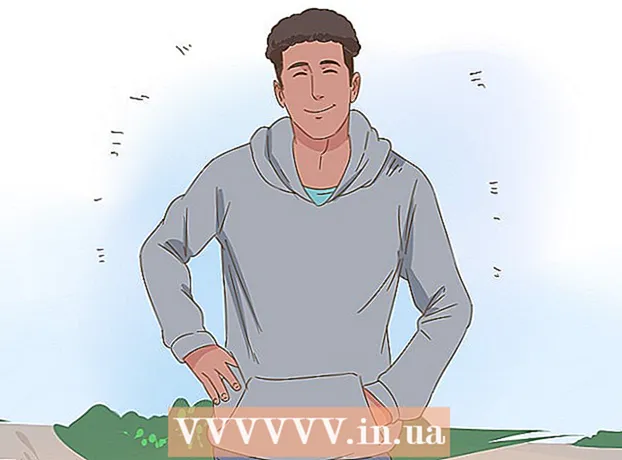लेखक:
Robert Simon
निर्माण की तारीख:
22 जून 2021
डेट अपडेट करें:
24 जून 2024
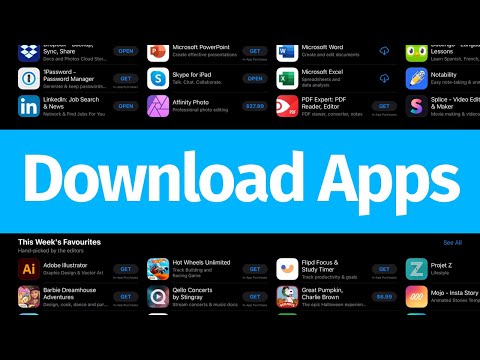
विषय
iPad के पास एप्लिकेशन का एक गुच्छा उपलब्ध है जिसे आप ऐप स्टोर से डाउनलोड कर सकते हैं - सभी iOS उपकरणों पर डिफ़ॉल्ट प्रोग्राम। इसे खोलने के लिए ऐप स्टोर ऐप पर क्लिक करने के बाद, आप नए ऐप ढूंढ और डाउनलोड कर सकते हैं, पहले से डाउनलोड किए गए ऐप को iCloud से पुनर्स्थापित कर सकते हैं, और नीचे दिए गए टूलबार में मौजूदा ऐप अपडेट कर सकते हैं। ऐप स्टोर इंटरफ़ेस।
कदम
3 की विधि 1: एक नया ऐप इंस्टॉल करें
ऐप खोलने के लिए ऐप स्टोर आइकन पर टैप करें। ऐप में एक सर्कल के अंदर ब्रश से "ए" के साथ हल्का नीला आइकन है; आप अपनी होम स्क्रीन पर ऐप्स पा सकते हैं, या अपनी iPad स्क्रीन के केंद्र से नीचे स्वाइप कर सकते हैं और खोज बार में "ऐप स्टोर" टाइप कर सकते हैं।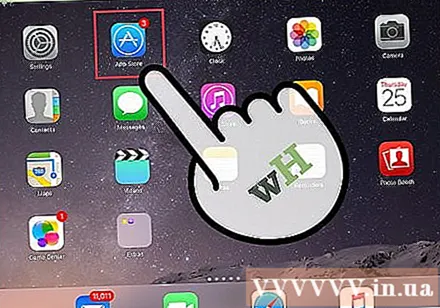
- IPad या iPhone के लिए कोई भी ऐप ऐप स्टोर से डाउनलोड किया जा सकता है।

जिस एप्लिकेशन को आप चाहते हैं उसे खोजने के लिए आवर्धक ग्लास आइकन पर टैप करें। यह विकल्प स्क्रीन के निचले भाग में टूलबार में है। यदि आपके पास कोई विचार नहीं है, तो कृपया निम्नलिखित विकल्पों पर एक नज़र डालें:- "विशेष रुप से प्रदर्शित (अनुशंसित) Apple द्वारा चयनित अनुप्रयोगों के साथ।
- "टॉप चार्ट्स" अब तक का सबसे लोकप्रिय ऐप है।
- "एक्सप्लोर" आपको वर्णमाला श्रेणी (उदाहरण के लिए, "पुस्तकें", "शिक्षा", "खेल") द्वारा एप्लिकेशन ब्राउज़ करने की अनुमति देता है।
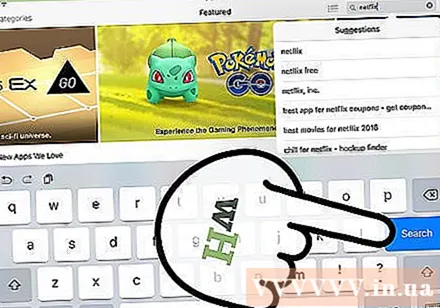
खोज बार में इच्छित एप्लिकेशन का नाम दर्ज करें, फिर "खोज" पर क्लिक करें। यह नीला "खोज" बटन कीबोर्ड के निचले दाएं कोने में है।
परिणाम देखें। आपके द्वारा अभी-अभी दर्ज किए गए कीवर्ड से संबंधित ऐप देखने के लिए नीचे स्क्रॉल करें, या रेटिंग, समीक्षा और विवरण देखने के लिए ऐप पर टैप करें। एक बार आपने सही एप्लिकेशन का चयन कर लिया, तो आप जारी रख सकते हैं।
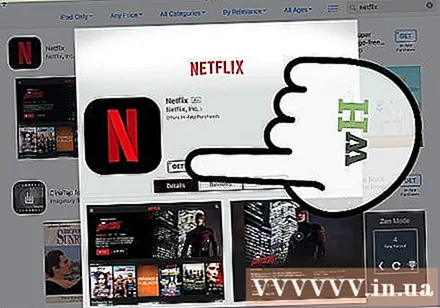
ऐप के नाम के आगे "GET" बटन पर टैप करें, फिर "INSTALL" पर टैप करें। स्थापना शुरू हो जाएगी।- भुगतान किए गए अनुप्रयोगों के लिए, कीमत पर क्लिक करें और फिर "खरीदें" (खरीदें) पर क्लिक करें।
संकेत दिए जाने पर अपना ऐप्पल आईडी पासवर्ड डालें। यह वह पासवर्ड है जिसका उपयोग आप अपने Apple ID ईमेल पते के साथ करते हैं। आमतौर पर, आप ऐसा केवल तभी करते हैं जब आप एक ऐप खरीदने का निर्णय लेते हैं (मुफ्त ऐप केवल डाउनलोड की आवश्यकता होती है)।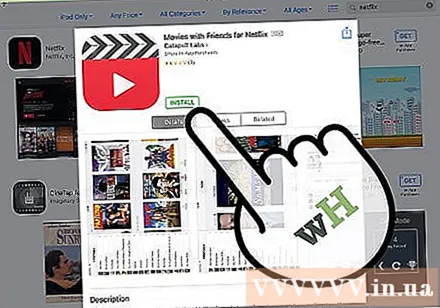
- यदि आपके पास Apple ID नहीं है, तो आपको इसे अभी बनाने की आवश्यकता है।
- ऐप खरीदने के मामले में, ऐप डाउनलोड करने से पहले आपको पूर्व भुगतान की जानकारी दर्ज करनी होगी। आगे बढ़ने के लिए स्क्रीन पर दिए चरणों का पालन करें।
अब एप्लिकेशन खोलने के लिए "ओपन" पर क्लिक करें। "ओपन" विकल्प तब दिखाई देगा जब एप्लिकेशन डाउनलोड करना समाप्त हो जाएगा।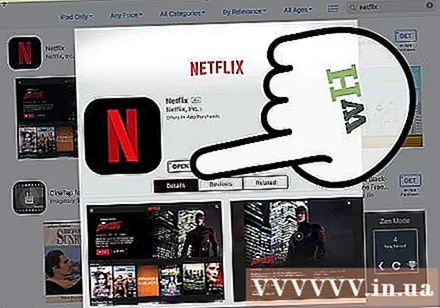
- आप ऐप स्टोर से बाहर निकल सकते हैं और होम पेज से ऐप एक्सेस कर सकते हैं।
- आपके डिवाइस पर मौजूद ऐप्स की संख्या के आधार पर, नए ऐप खोजने के लिए आपको अपने iPad के होम स्क्रीन पर कुछ समय स्वाइप करने की आवश्यकता हो सकती है।
शुरू करना। तो आपने iPad पर सफलतापूर्वक नया ऐप इंस्टॉल किया है! विज्ञापन
3 की विधि 2: आईक्लाउड से एप्लिकेशन इंस्टॉल करें
ऐप खोलने के लिए ऐप स्टोर आइकन पर टैप करें। ऐप स्टोर आपके iCloud खाते से जुड़ा हुआ है ताकि यह आपके डाउनलोड को ट्रैक कर सके; इस तरह, आप किसी भी iPhone या iPad पर डाउनलोड किए गए किसी भी ऐप को फिर से डाउनलोड कर सकते हैं जो उसी iCloud जानकारी का उपयोग करता है।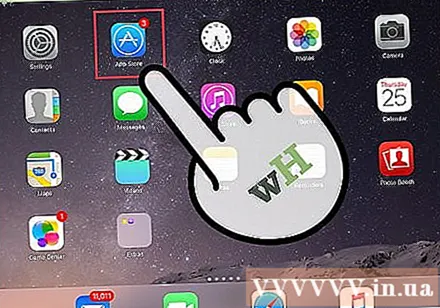
- ऐप स्टोर में एक सर्कल में ब्रश से "ए" के साथ एक हल्का नीला आइकन है; आप अपनी होम स्क्रीन पर ऐप्स पा सकते हैं, या अपनी iPad स्क्रीन के केंद्र से नीचे स्वाइप कर सकते हैं और खोज बार में "ऐप स्टोर" टाइप कर सकते हैं।
निचले दाएं कोने में "अपडेट" टैब पर क्लिक करें। एप्लिकेशन अपडेट पेज खुल जाएगा।
स्क्रीन के शीर्ष पर "खरीद" पर क्लिक करें। आपकी एप्लिकेशन लाइब्रेरी दिखाई देगी।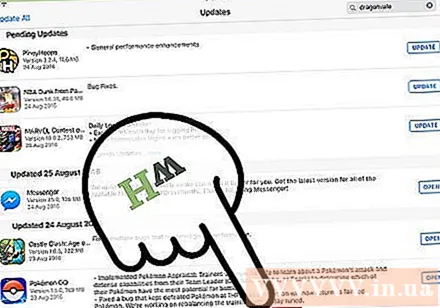
आप जो ऐप चाहते हैं उसे खोजने के लिए स्क्रॉल करें। यहां उन सभी ऐप्स की एक व्यापक सूची दी गई है, जिन्हें आपने अपने वर्तमान iCloud खाते के साथ डाउनलोड किया है।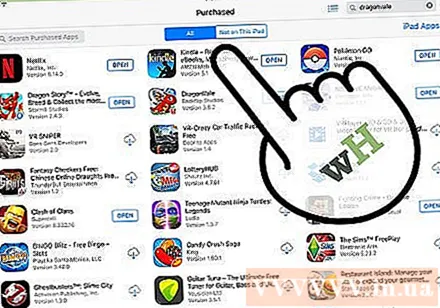
- आप पहले से लोड किए गए ऐप्स को देखने के लिए "इस आईपैड पर नहीं" (इस आईपैड पर नहीं) पर टैप कर सकते हैं।
एप्लिकेशन के दाईं ओर नीचे की ओर तीर के साथ क्लाउड आइकन टैप करें। ऐप होम स्क्रीन पर डाउनलोड करना शुरू कर देगा।
अब एप्लिकेशन खोलने के लिए "ओपन" पर क्लिक करें। "ओपन" विकल्प तब दिखाई देगा जब एप्लिकेशन डाउनलोड करना समाप्त हो जाएगा।
- आप ऐप स्टोर से भी बाहर निकल सकते हैं और ऐप को होम स्क्रीन पर एक्सेस कर सकते हैं।
- आपके डिवाइस पर मौजूद ऐप्स की संख्या के आधार पर, नए ऐप खोजने के लिए आपको अपने iPad के होम स्क्रीन पर कुछ समय स्वाइप करने की आवश्यकता हो सकती है।
शुरू करना। इसलिए आपने iCloud से ऐप को सफलतापूर्वक इंस्टॉल किया है! विज्ञापन
3 की विधि 3: इंस्टॉल किए गए ऐप्स को अपडेट करें
ऐप खोलने के लिए ऐप स्टोर आइकन पर टैप करें। आमतौर पर ऐप्स स्वचालित रूप से अपडेट हो जाते हैं, लेकिन आप लगातार प्रक्रिया से गुजर सकते हैं।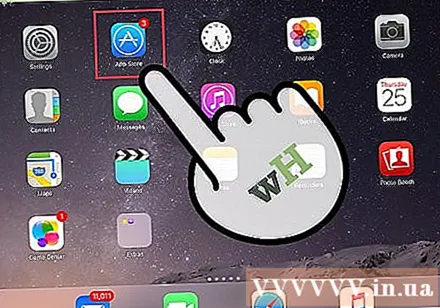
- ऐप स्टोर में एक सर्कल में ब्रश से "ए" के साथ एक हल्का नीला आइकन है; आप अपनी होम स्क्रीन पर ऐप्स पा सकते हैं, या अपनी iPad स्क्रीन के केंद्र से नीचे स्वाइप कर सकते हैं और खोज बार में "ऐप स्टोर" टाइप कर सकते हैं।
निचले दाएं कोने में "अपडेट" टैब पर क्लिक करें। एप्लिकेशन अपडेट पेज खुल जाएगा।
उन एप्लिकेशन की जांच करें जिन्हें अपडेट करने की आवश्यकता है। जबकि अधिकांश एप्लिकेशन अभी भी प्रकाशक द्वारा प्रदान किए गए मामूली अपडेट के बिना अच्छी तरह से कार्य कर सकते हैं, आपको इष्टतम परिणाम प्राप्त करने के लिए ऐप को भी यथासंभव अपडेट करना चाहिए।
ऊपरी दाएं कोने में "सभी को अपडेट करें" पर क्लिक करें। ऐप्स अपडेट होना शुरू हो जाएंगे।
- आप प्रत्येक व्यक्ति एप्लिकेशन के दाईं ओर "अपडेट" बटन पर भी टैप कर सकते हैं।
अपडेट समाप्त होने के लिए ऐप्स की प्रतीक्षा करें। नेटवर्क कनेक्शन की गति, अद्यतन किए जाने वाले अनुप्रयोगों की संख्या और उन अनुप्रयोगों के आकार के आधार पर इसमें कुछ मिनट लग सकते हैं। विज्ञापन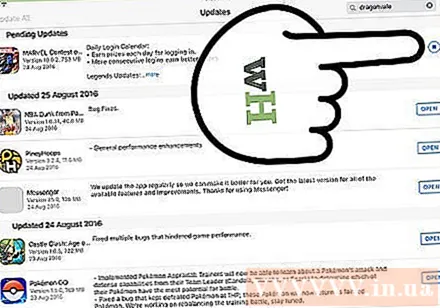
सलाह
- यह प्रक्रिया सभी iOS उपकरणों (जैसे iPhone, iPod Touch) पर लागू होती है।
- यदि आप एक विशिष्ट श्रेणी के तहत एक नया एप्लिकेशन इंस्टॉल करना चाहते हैं, लेकिन एप्लिकेशन का नाम नहीं जानते हैं, तो खोज बार में उपयुक्त कीवर्ड दर्ज करें। आपको शीघ्र ही सही आवेदन मिलेगा।
- यदि आपने गलती से एक निश्चित ऐप इंस्टॉल कर लिया है, तो आप ऐप पर लंबे समय तक दबाकर रख सकते हैं जब तक कि आइकन डब्बल न हो जाए, तब ऐप के ऊपरी बाएं कोने में "X" पर टैप करें।
- आप iPad के लिए iPhone- केवल एप्लिकेशन डाउनलोड कर सकते हैं; हालाँकि, ऐप का स्क्रीन आकार मूल रूप से iPhone के लिए अनुकूलित किया गया है, इसलिए आईपैड स्क्रीन पर चीजें छोटी होंगी (या खराब प्रदर्शन गुणवत्ता)।
चेतावनी
- बहुत सारे ऐप डाउनलोड न करें क्योंकि डिवाइस मेमोरी सीमित है।
- एप्लिकेशन विवरण और डाउनलोड करने से पहले समीक्षा करें, विशेष रूप से भुगतान विकल्पों के लिए।